
Saat menyambungkan disk drive di Mac kami, apakah itu drive eksternal sementara atau drive sekunder permanen, itu akan dipasang dan ditampilkan di Finder untuk dapat menggunakannya seperti biasa. Untuk dapat mengeluarkannya, kita hanya akan menempatkan diri kita pada unit dan menekan CMD + E dan dengan memilih opsi yang sesuai dari menu yang akan menuju ke kami, kami dapat membongkarnya.
Tindakan ini kita bisa lakukan di unit yang lebih dipilih, sekaligus hanya dengan memilihnya dengan Ctrl lalu CMD + E atau dengan menu sekunder CMD + Klik dan pilih Keluarkan.
Namun, meskipun apriori tampaknya tindakan yang sangat sederhana, ada kalanya kita akan memiliki beberapa unit yang terhubung ke Mac dan masing-masing dengan beberapa partisi jadi jika kita mencoba mengeluarkan salah satunya, sistem akan selalu bertanya kepada kami apa yang ingin kami lakukan, apakah hanya akan mengeluarkan partisi itu sehingga drive akan tetap berjalan atau seluruh drive akan menghapusnya sepenuhnya.
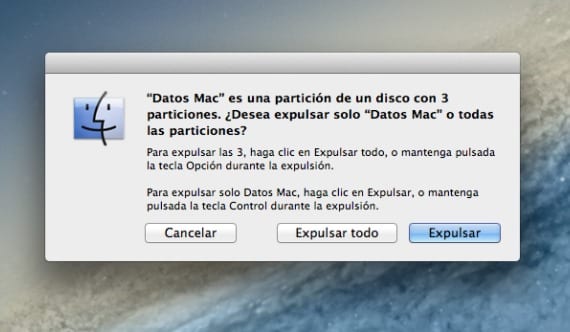
Yang benar adalah bahwa sistem mengingatkan Anda akan hal ini setiap saat coba keluarkan drive sepenuhnya Tidak apa-apa sehingga kami tahu apa yang akan kami lakukan tetapi di sisi lain jika Anda sudah sedikit lelah dengan ini dan biasanya Anda selalu benar-benar mengeluarkan unit tersebut, kami dapat melakukannya dengan pintasan keyboard segera.
Jika kita menahan tombol CTRL sambil mengeluarkan disk sendirian akan melakukannya dari partisi tanpa menanyakan hal lain kepada kamiSebaliknya, jika kita ingin mengeluarkan seluruh disk, cukup dengan menahan tombol ALT kita bisa melakukannya saat kita memilih untuk mengeluarkan dengan menu.
Jika kita menggabungkan tombol-tombol ini dengan CMD + E kita dapat melakukannya bahkan tanpa membuka menu pop-up, yaitu dengan CTRL + CMD + E pada unit, itu hanya akan mengeluarkan partisi yang dipilih dan dengan ALT + CMD + E aktif volume atau partisi apa pun pada disk, kami akan mengeluarkan Anda sepenuhnya tanpa peringatan apa pun. Bahkan ada metode lain yang digunakan menyeret unit ke tempat sampah dengan mouse kita dapat mengeluarkannya.
Informasi lebih lanjut - Matikan, Mulai Ulang, atau alihkan Mac OSX Anda ke mode Tidur dengan Tip sederhana ini
Sumber - Cnet